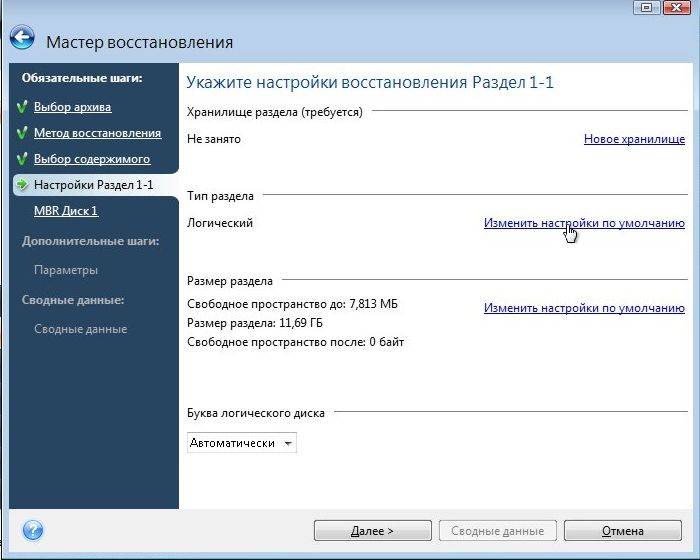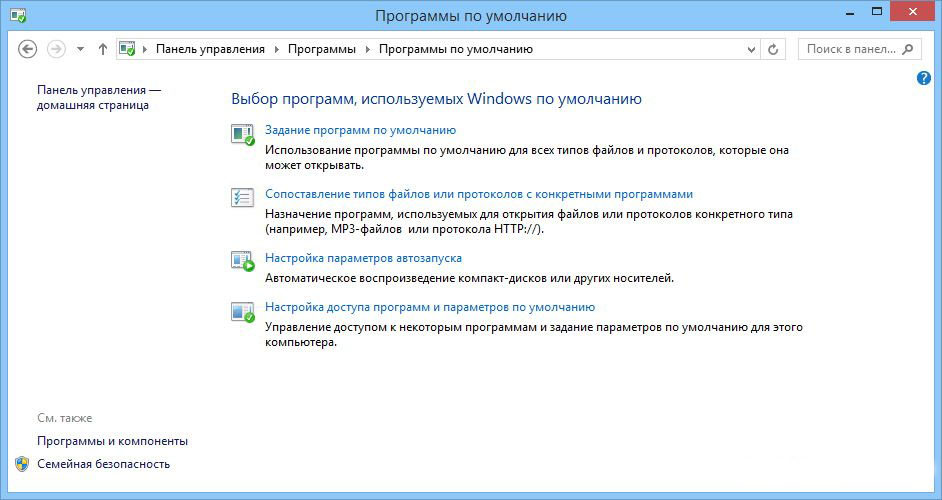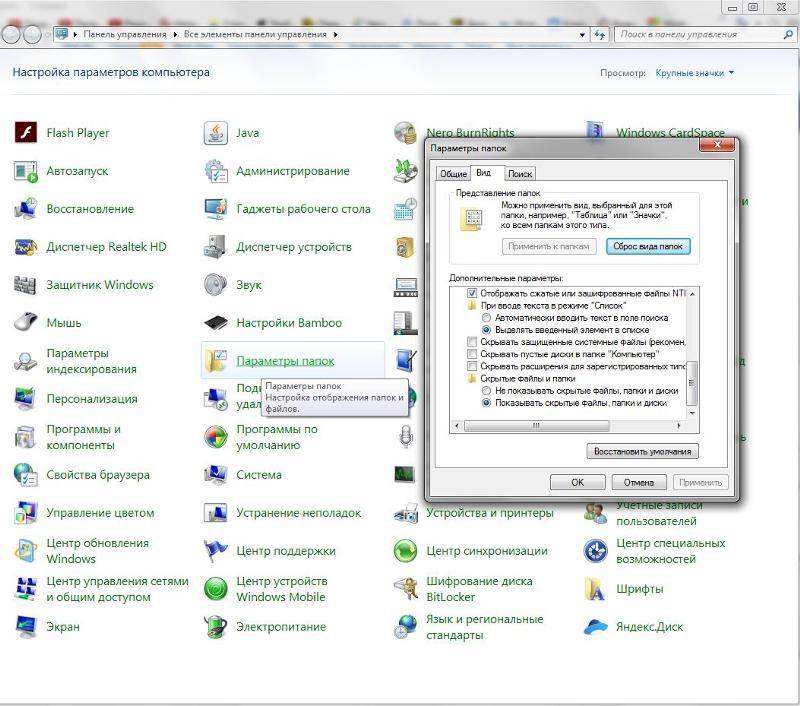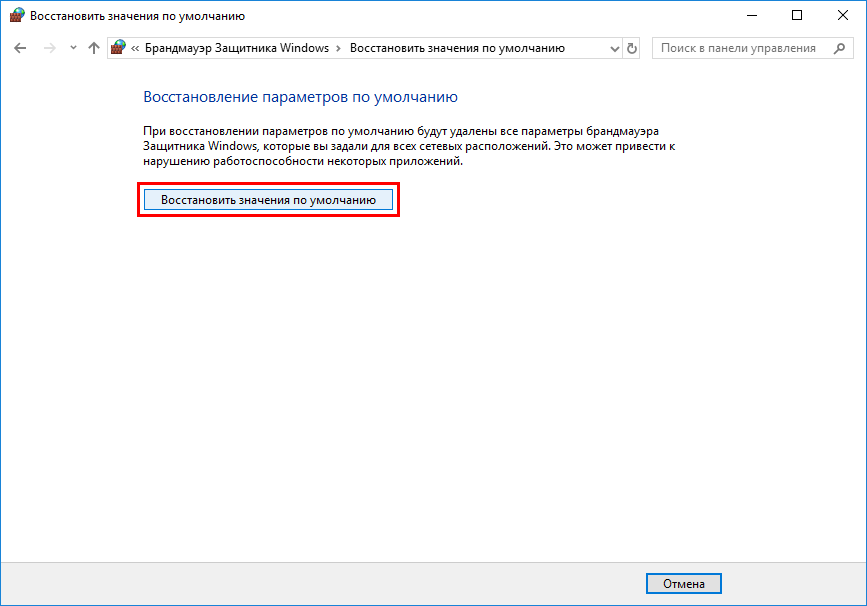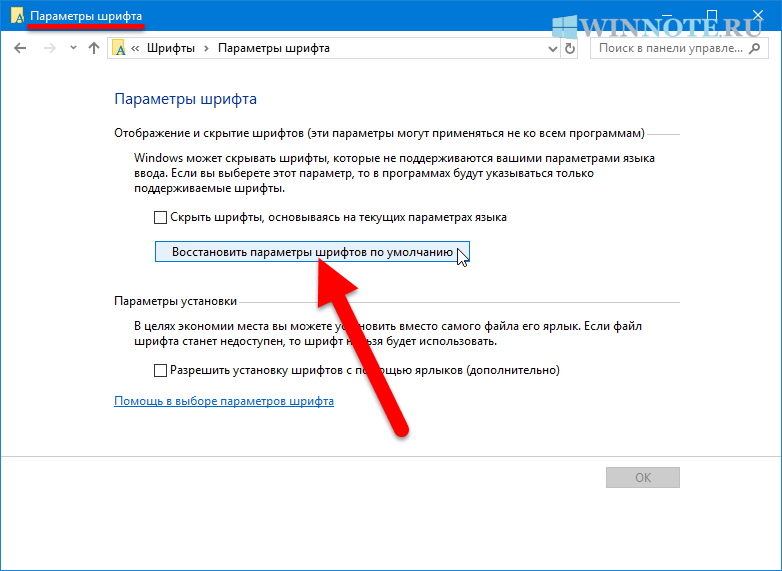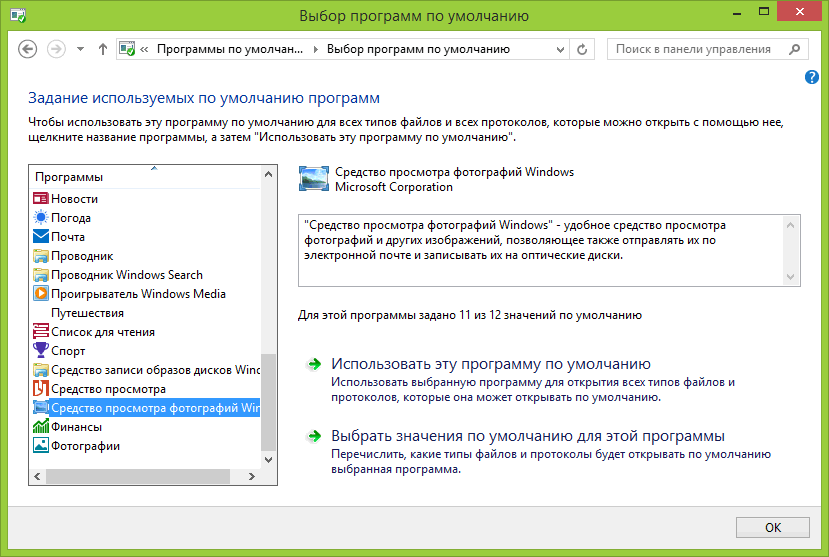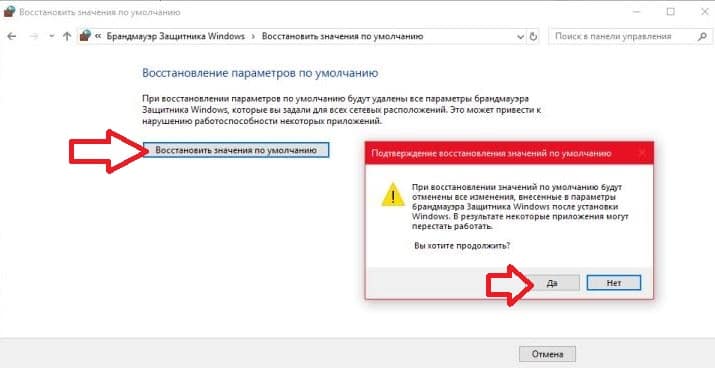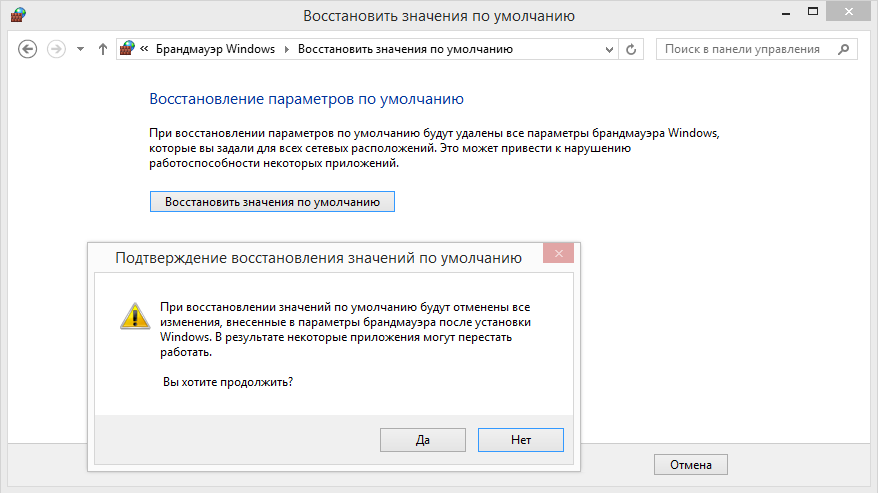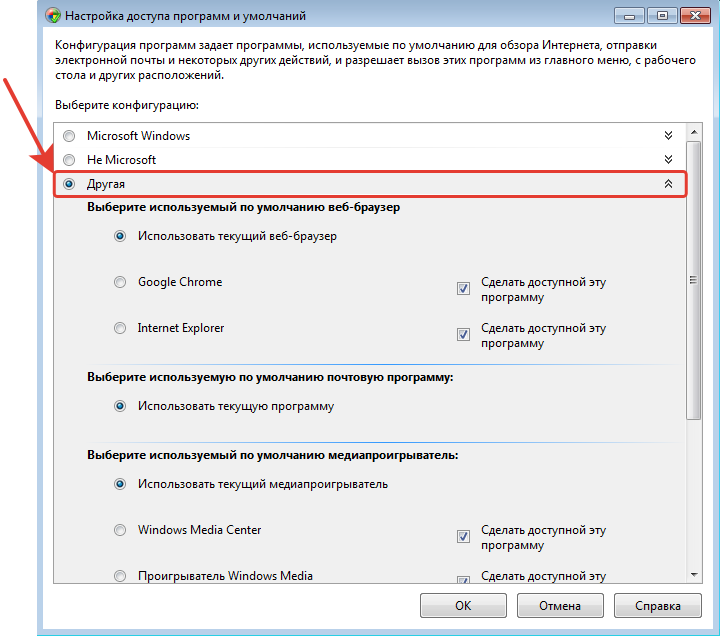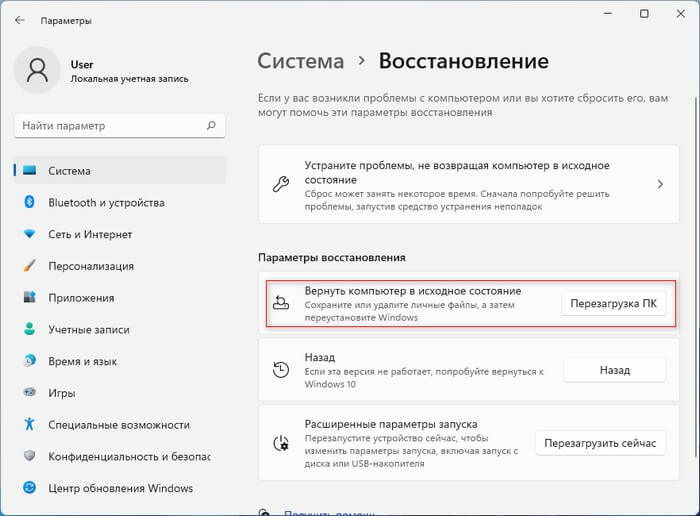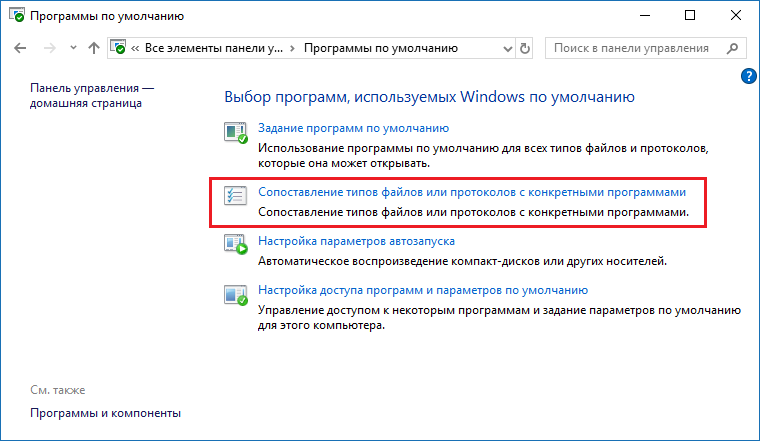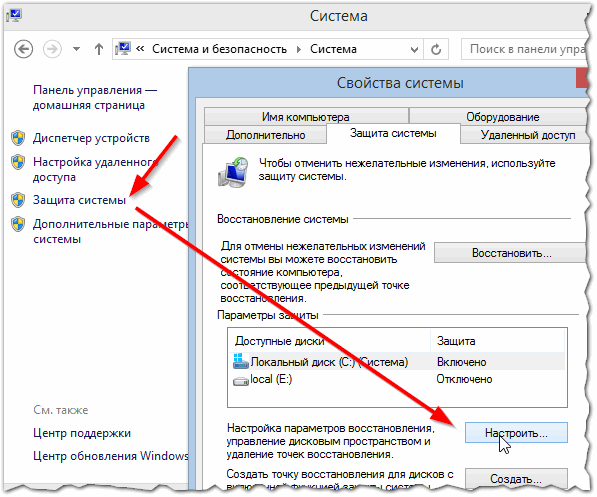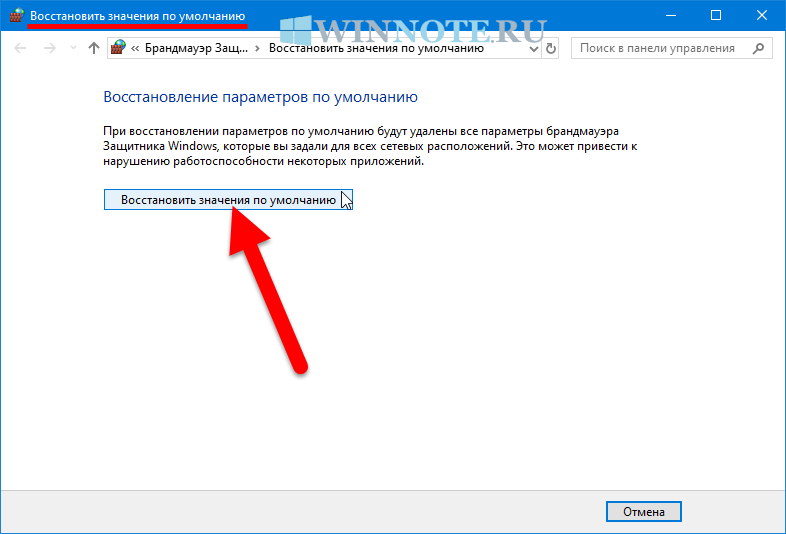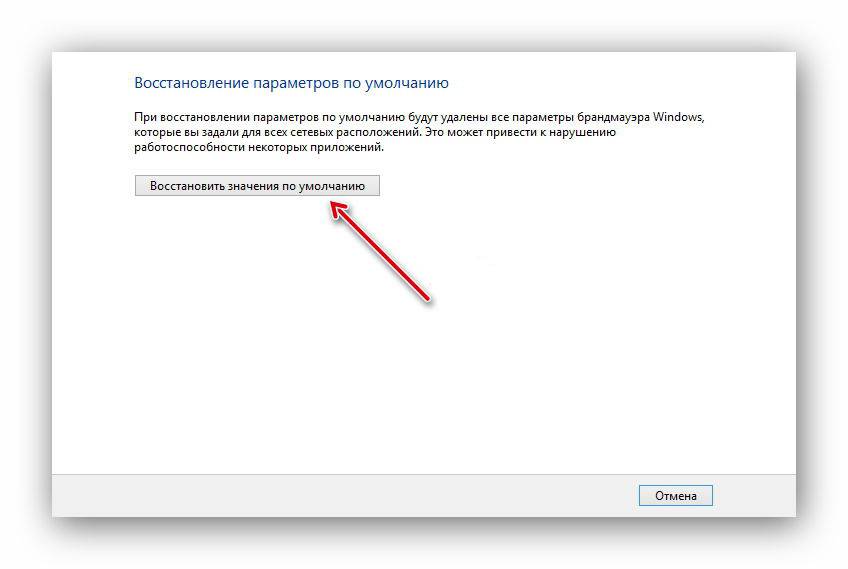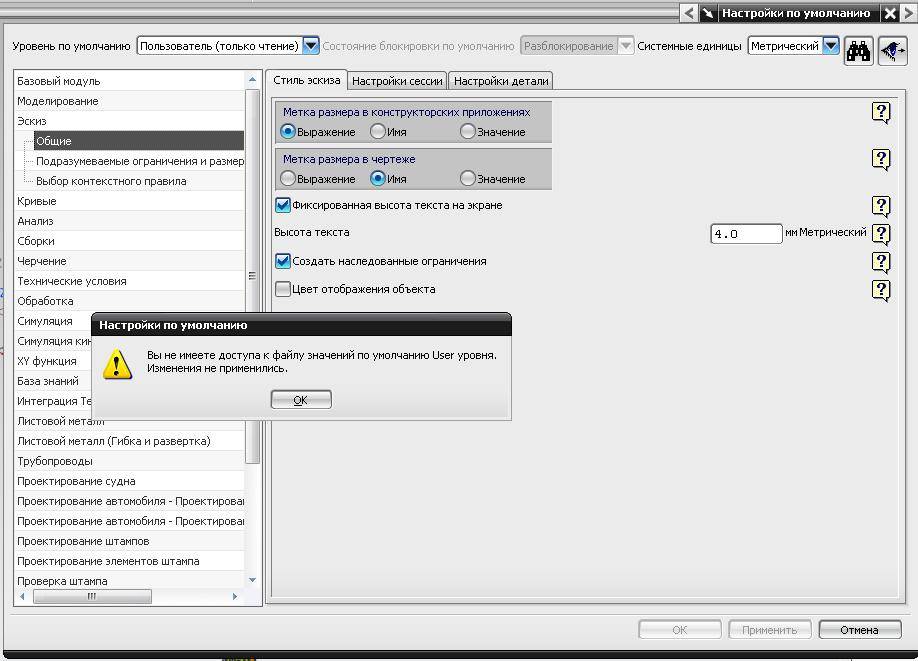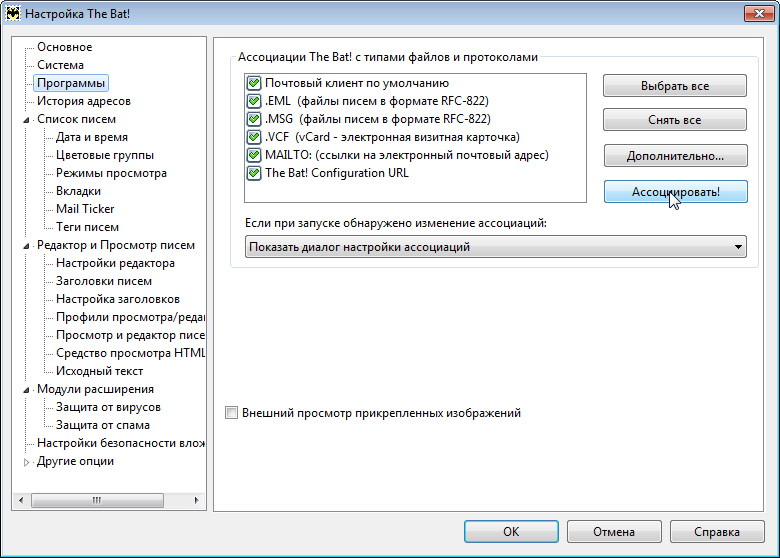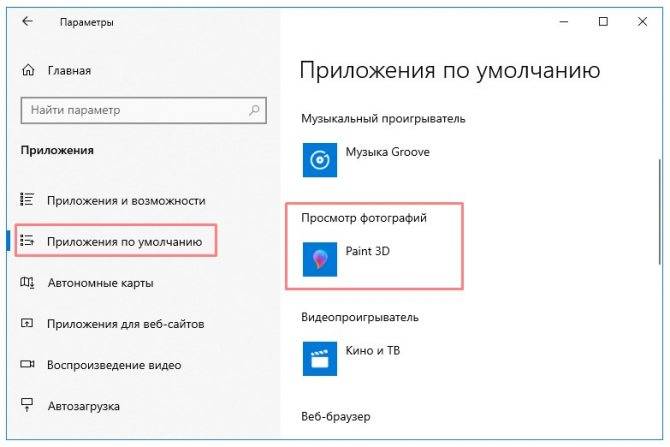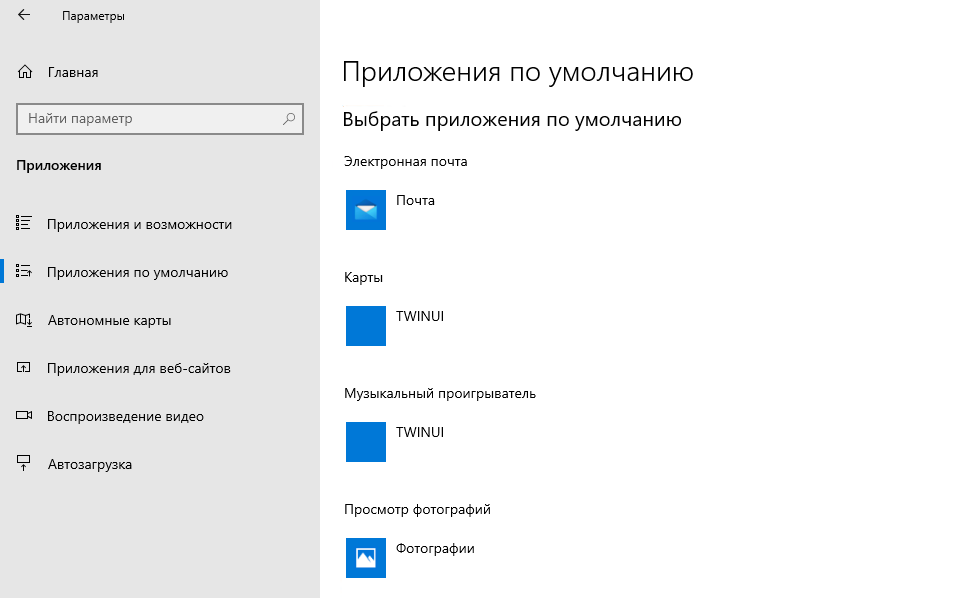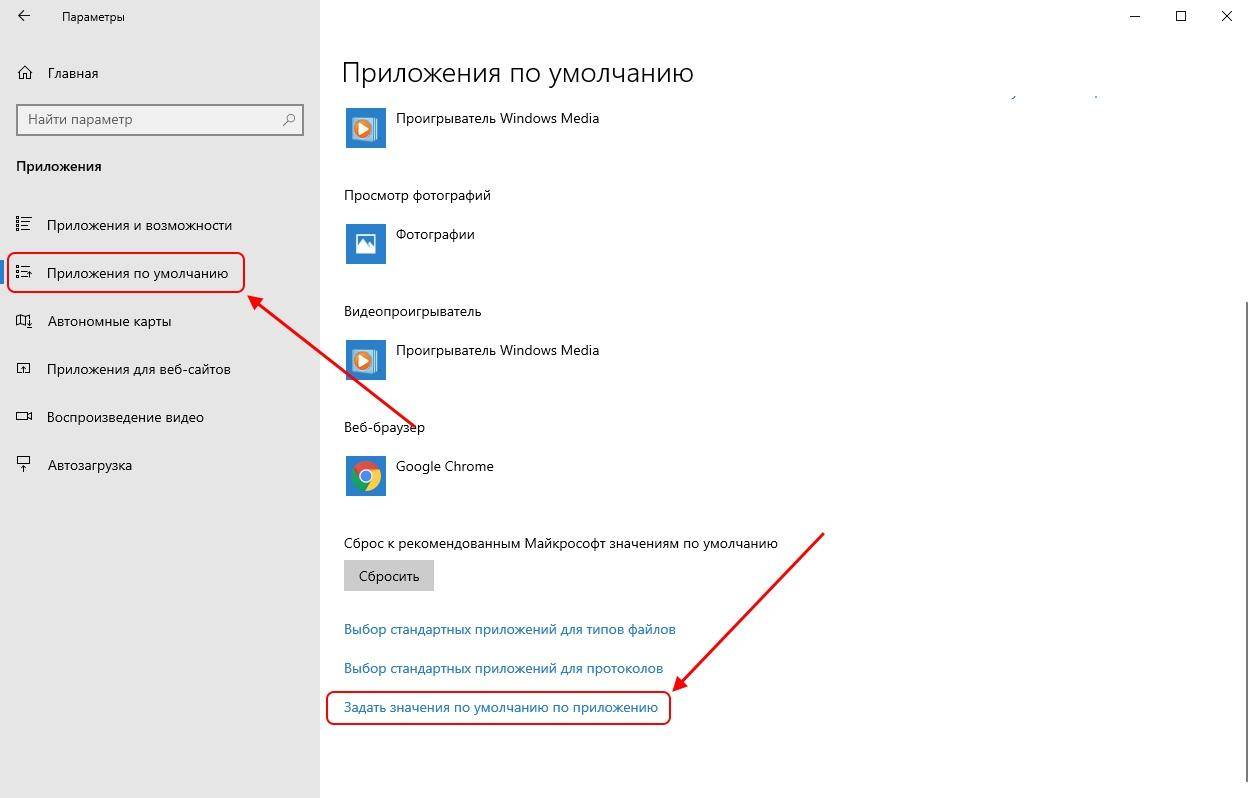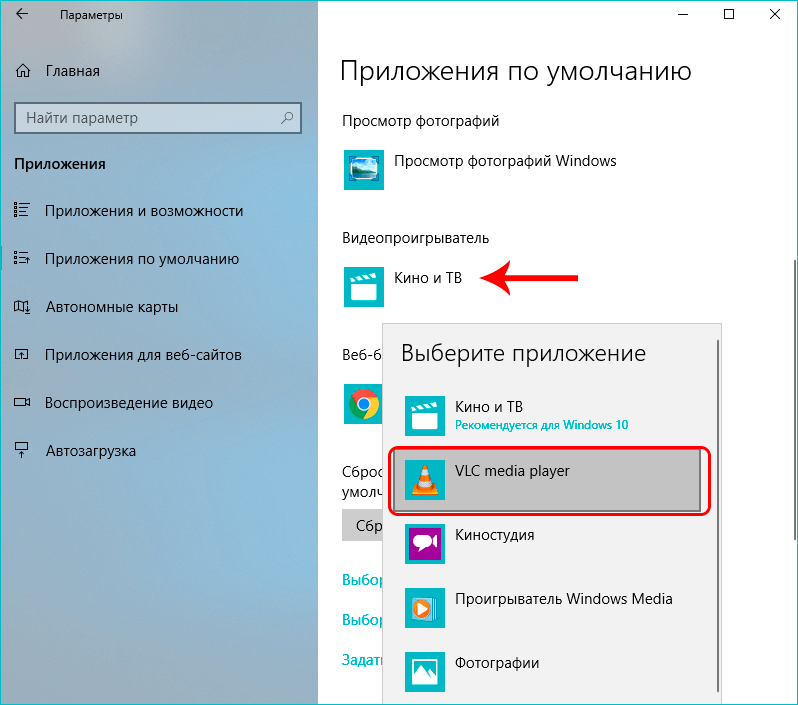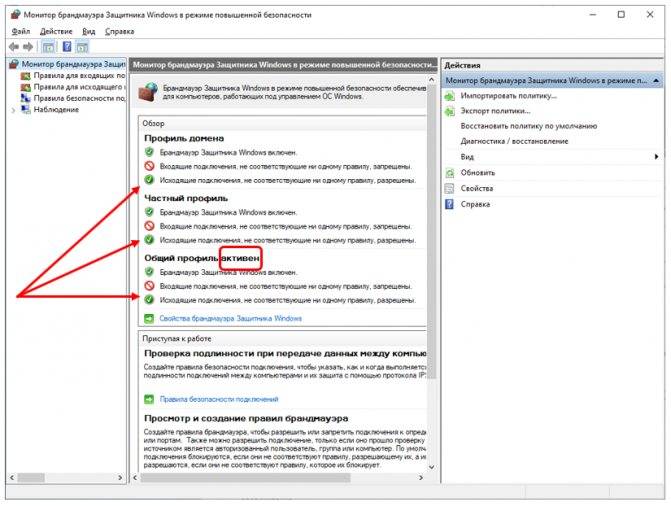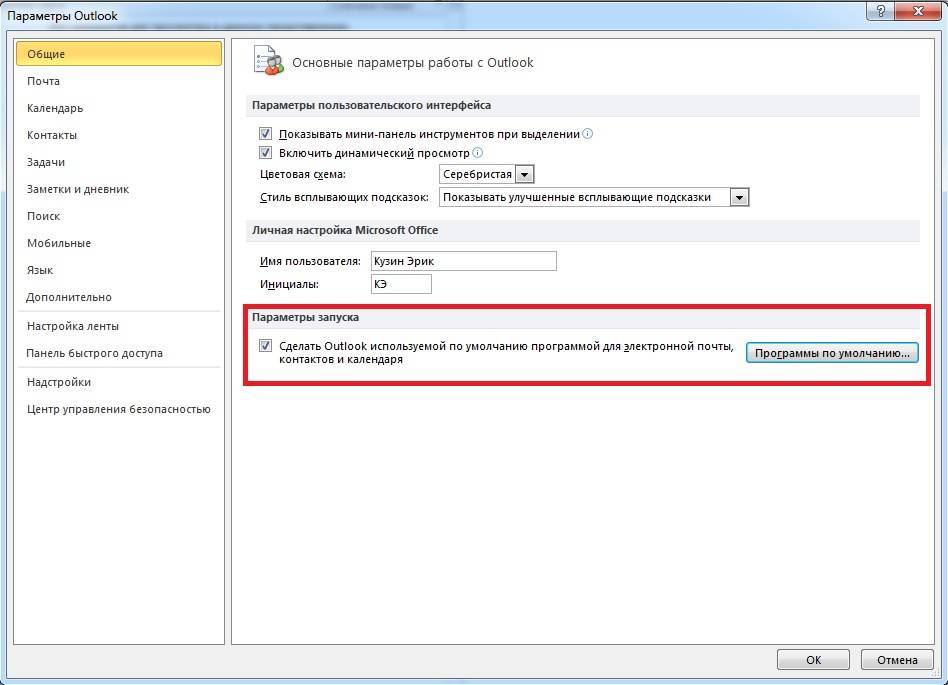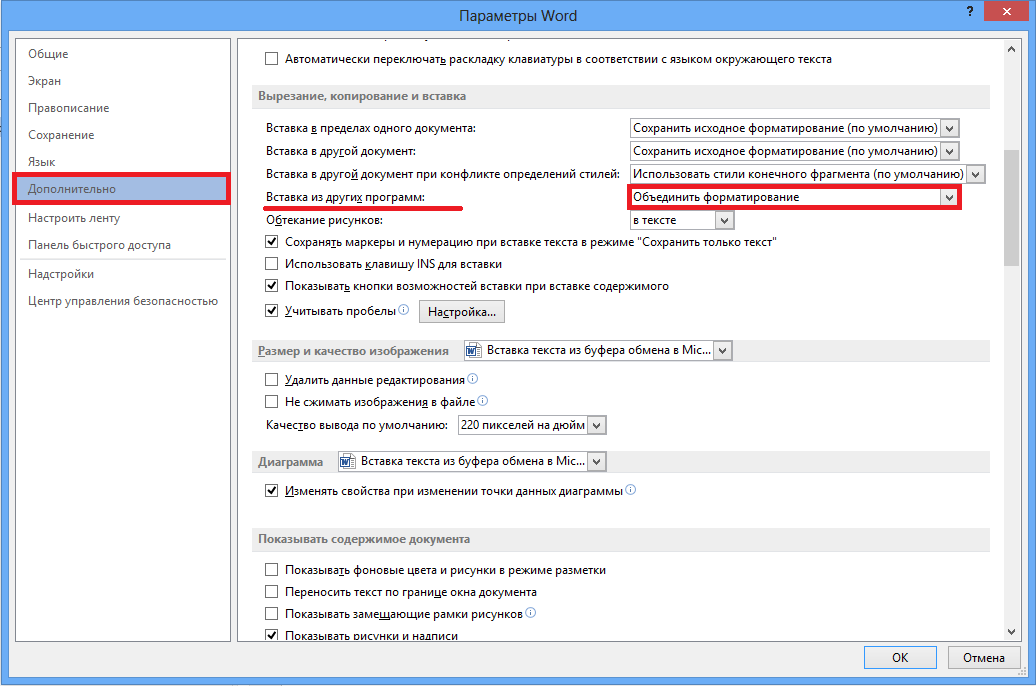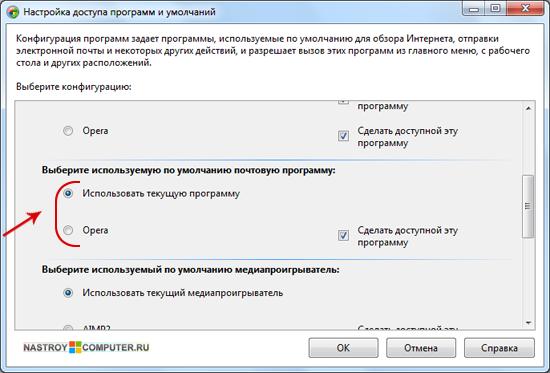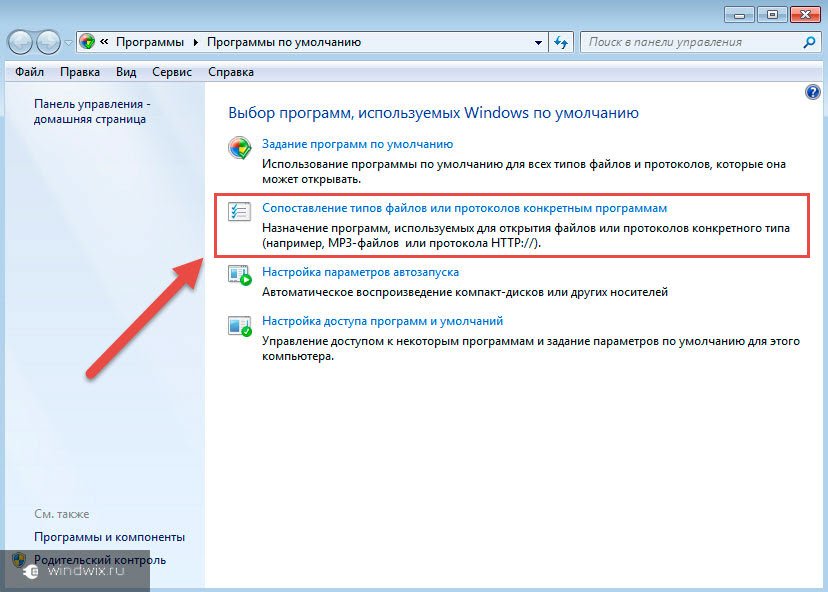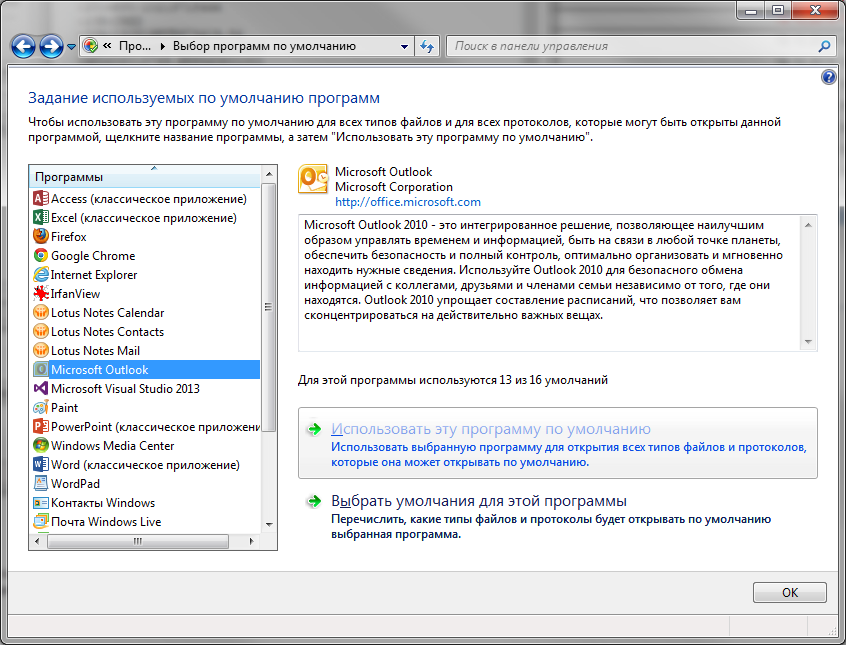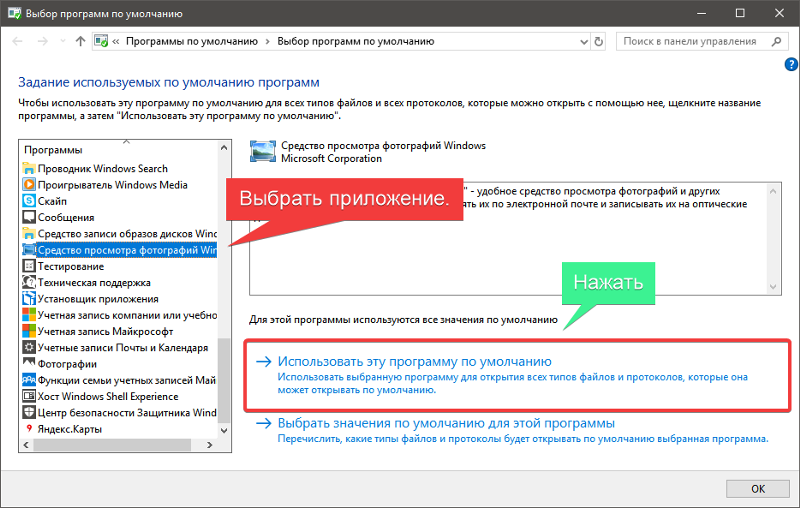Toshiba
Теперь разберемся, как ноутбук Toshiba вернуть к заводским настройкам. В последних моделях запуск утилиты восстановления производится достаточно просто.
Возврат ноутбука Toshiba до заводских настроек:
- Выключите ноутбук.
- Нажмите цифру «0» и удерживайте клавишу.
- Не отпуская клавишу, включите лэптоп.
- Когда компьютер начнет пищать, отпустите «0».
На экране появится программа отката параметров до заводского состояния – вам нужно следовать всем указаниям мастера восстановления. Но как вернуть ноутбук Тошиба к заводским настройкам, если у вас старая модель? Здесь придется воспользоваться разделом «Устранение неполадок», который можно выбрать в меню дополнительных вариантов загрузки (клавиша F8 при включении компьютера).
- Выберите среди инструментов восстановления программу Toshiba HDD Recovery.
- Нажимайте «Далее», пока программа не запустит процедуру отката (желательно ознакомиться с представленной информацией).
- Укажите имя пользователя и пароль, а также установите дату и время.
После небольшого ожидания вы снова увидите систему в первоначальном, заводском состоянии.
Если вы ищете, как вернуть ноутбук Dell к заводским настройкам, то можете воспользоваться указанной выше инструкцией (через «Устранение неполадок»).
Рассмотрим особенности встроенной программы восстановления:
- Отметьте пункт «Выбрать другую резервную копию».
- Выберите «Восстановить Мой компьютер».
- Выделите заводской образ.
- Отметьте пункт «Восстановить без сохранения».
- Подтвердите своё намерение и дождитесь, пока откат системы будет завершен.
Программа восстановления полностью русифицирована, поэтому вы легко разберетесь, что делать. Следуя указанной выше пошаговой инструкции, вы наверняка положительно решите вопрос, как вернуть ноутбук Делл к заводским настройкам. В данной статье мы разобрали тему по восстановлению ноутбука до заводских настроек всех наиболее известных производителей ноутбуков.
Сегодня мы продолжим разговор о том, как вернуть ноутбук к тому состоянию, в котором он был выпущен с завода и был куплен вами в магазине. На этот раз я расскажу вам, как восстанавливаются мобильные компьютеры от компании Micro-Star International или попросту MSI.
Перед тем как приступить к восстановлению, обязательно прочтите статью «Как вернуть ноутбук к заводскому состоянию: вступление», так как там приведены общие сведения о восстановлении системы до заводского состояния из раздела восстановления и описаны меры, которые необходимо принять перед запуском процесса восстановления. Я немного дописал статью, так что не поленитесь просмотреть ее, даже если уже читали ранее.
Далее я буду считать, что все необходимые приготовления сделаны и приступлю непосредственно к описанию процесса.
Итак, для того, чтобы запустить процедуру восстановления ноутбука MSI до заводских настроек, необходимо после включения питания компьютера начать совершать быстрые краткие нажатия клавиши F3. Клацайте по кнопке до тех пор, пока на дисплее не отобразится следующая строка:
Нажимаем Enter. Начнется процесс загрузки. Ничего не трогаем и просто ждем.
Через непродолжительное время на дисплее появится меню, в котором нам предложат запустить утилиту MSI Recovery Manager, которая восстановит ноутбук из раздела восстановления или выйти из запущенной процедуры.
Выбираем запуск MSI Recovery Manager.
На экране появится предупреждение о том, что система будет возвращена к настройкам по умолчанию и все данные на диске C будут утеряны. Поскольку предполагается, что вы предварительно сохранили всю ценную информацию, жмем на Ok.
После этого запустится непосредственно сам процесс восстановления. Вверху высвечивается надпись, предупреждающая нас от нажатия каких бы то ни было клавиш в процессе восстановления.
Через некоторое время на дисплее появится сообщение, что система успешно установлена, но на самом деле это еще не все. А пока нажмите кнопку Ok.
Далее от вас требуется только ждать. Все необходимое компьютер сделает самостоятельно. Вам необходимо дождаться момента, когда на экране появится выбор языка операционной системы. Это меню означает, что процедура восстановления ноутбука MSI до заводского состояния прошла успешно и операционная система готова к первому запуску.
Если моя статья оказалась для вас полезной, посоветуйте пожалуйста ее своим друзьям с помощью кнопок социальных сетей или просто поделившись ссылкой.
Что значит восстановить заводские настройки на ноутбуке
Сброс ноутбука к заводским настройкам – это полностью автоматическая переустановка Windows со всеми системным приложениями и драйверами, предусмотренными производителем. В процессе сброса выполняется форматирование системного логического раздела с удалением всех имеющихся на нём пользовательских данных и настроек с последующим развёртыванием Windows из резервной копии, расположенной на особом скрытом разделе Recovery или HDD Recovery.
По завершении сброса вы получаете ноутбук в том состоянии, в котором он находился на момент покупки. Исключение делается только для диска D – данные на нем не удаляются в процессе восстановления. Не понадобится также повторный ввод активационного ключа Windows
Важно, однако, отметить, что сброс настроек ноутбука до заводских затрагивает только программную часть, аппаратных проблем такая процедура не решает
Google почта, IMAP и 1C на обычных формах
В настоящее время огромное количество пользователей продолжает работать на конфигурациях 1С для обычных форм. Это отличные, проверенные временем конфигурации. Но компания 1С давно их перестала активно развивать, и некоторые вещи не решить без доработок. Столкнулся с невозможностью работы конфигураций на обычных формах с самым распространенным почтовым сервисом, а именно Google почтой. Почта от Google давно поддерживает работу через IMAP протокол, вместо устаревшего POP3. Также через IMAP работают почти все почтовые ящики, поэтому эта статья пригодится Вам, даже если Вы используете другой ящик с IMAP, нежели гугловский. Итак, поехали….
Особенности сброса ноутбуков
Описанные варианты отката актуальны для всех ПК и ноутбуков с Windows 10. Однако производители ноутбуков предлагают дополнительные способы сделать это.
Asus
На ноутбуках Asus вы можете сбросить настройки через BIOS. Для этого нужно на первом экране режима нажать кнопку «F2» и установить значение «Отключить» напротив пункта «Boot Booster». После этого остается перезагрузить устройство и в первые несколько секунд включения нажать «F9» для входа в режим восстановления.
HP
На устройствах HP для выполнения сброса необходимо перезагрузить ноутбук и нажать кнопку «F11» в течение первых нескольких секунд после включения. После этого остается следовать инструкциям, появляющимся на экране восстановления.
Acer
Чтобы получить доступ к меню восстановления Acer, пользователь должен удерживать клавиши «Alt + F10» на первом экране включения питания. Для запуска процесса вам потребуется ввести пароль (по умолчанию – 000000) и нажать кнопку «Factory Reset».
Samsung
На ноутбуках южнокорейского производителя переключение в меню восстановления также происходит при запуске устройства. Пользователь должен зажать клавишу «F4» и затем выбрать пункт «Сброс». Наконец, в разделе «Полное восстановление» осталось нажать на кнопку «Исходное состояние компьютера».
Источник изображения: it-tehnik.ru
Как сбросить все настройки на мониторе?
На экране входа в систему нажмите и удерживайте клавишу Shift, одновременно нажимая значок питания, а затем перезагрузите компьютер. После перезагрузки Windows 10 нажмите или коснитесь Устранение неполадок. Затем выберите «Сбросить этот компьютер».
Как сбросить монитор до заводских настроек Philips?
- При загрузке Windows жмем F8;
- Выбираем пункт «загрузка компьютера в Безопасном режиме»;
- Нажимаем сочетание клавиш Windows+Pause (попадаем в свойства моего компьютера), переходим на вкладку Оборудование, нажимаем кнопку Диспетчер устройств;
- Раскрываем список Видеоадаптеры;
Как сбросить монитор Acer до заводских настроек?
- Убедитесь, что вы сделали резервную копию данных.
- Откройте главный экран и перейдите в меню Настройки.
- Дальше перейдите в раздел «Восстановление и сброс». .
- Прокрутите вниз экрана и нажмите кнопку «Сброс настроек».
Как сбросить все настройки на мониторе LG?
- Войдите в меню настроек.
- Найдите раздел «Общие» (в некоторых моделях может носить название «Система») и выберите пункт «Резервная копия и сброс» («Восстановление и сброс»).
- В пункте «Возврат к заводским настройкам» отыщите подраздел «Сброс настроек».
Как разблокировать меню на экране?
Чтобы разблокировать экранное меню — нажмите и удерживайте кнопку MENU, когда монитор выключен, а затем нажмите кнопку питания, чтобы включить монитор. Если это не работает, попробуйте найти ваш дисплей на странице. Или проверьте руководство, которое вы получили с монитором.
Как вернуть нормальный размер экрана Windows 10?
- Откройте раздел «Разрешение экрана». Для этого нажмите кнопку Пуск и выберите Панель управления, а затем в разделе Оформление и персонализация выберите Настройка разрешения экрана.
- Откройте раскрывающийся список Разрешение. Найдите разрешение, помеченное словом (рекомендуется).
Как сбросить настройки монитора Viewsonic?
Нажмите кнопку питания переменного тока, чтобы снова включить монитор. Удерживайте кнопки питания и вверх до тех пор, пока на экране не появится сообщение «Все сброс».
Как сбросить настройки монитора биос?
Сброс настроек BIOS Setup с помощью перемычки CLRTC на материнской плате. Перемычка располагается на системной плате рядом с батарейкой, питающей CMOS-память. Она по умолчанию стоит в положении 1-2. Для обнуления BIOS Setup необходимо переставить перемычку в положение 2-3 примерно на 15 секунд.
Как сделать настройки по умолчанию на мониторе?
- Нажмите кнопку Начните, введите персонализацию в поле Начните поиск, а затем щелкните Персонализация в списке Программ.
- В статье Персонализировать внешний вид и звуки щелкните Параметры отображения.
- Сброс пользовательских параметров отображения, которые вы хотите, а затем нажмите кнопку ОК.
Как сделать сброс на планшете Acer?
- Выключите планшет
- Зажмите кнопку «Громкость +» и кнопку «Включение»
- Через 3 секунды отпустите кнопку «Включение» и продолжайте удерживать «Громкость +»
- Как только появится логотип Acer на экране отпустите кнопки
- Вы попадете в стандартное рекавери меню
Как войти в сервисное меню монитора Acer?
- Выключаем монитор
- Зажимаем кнопку e (самая левая) и нажимаем кнопку питания — монитор включится намного быстрее чем обычно
- Когда он включится снова нажимаем кнопку e.
Как восстановить заводские настройки на ноутбуке Acer?
Оборудование перезагрузится, при запуске системы нажимают на комбинацию ALT + F10. Откроется меню специального программного обеспечения, в котором нужно выбрать первый пункт «Восстановление заводских настроек ОС». Появится окошко с предупреждением о том, что все файлы сотрутся.
Как сбросить настройки разрешение экрана?
«Для изменения разрешения экрана нужно при загрузке Windows нажать F8 и выставить какое-либо минимальное разрешение, после перезагрузится в нормальном режиме и наслаждаться жизнью».
Как войти в сервисное меню монитора Samsung?
При выключенном мониторе удерживая нажатыми кнопки «вверх» + «вниз» нажимаем «вкл» и удерживаем все три кнопки в течение 10 сек. В левом верхнем углу появится окошко сервисного меню. Выход из режима сервисного меню осуществляется выключением-включением монитора.
Как сбросить все настройки видеокарты?
Нажмите правой кнопкой мыши по рабочему столу и выберите Настройки Графики. Выберите опцию 3D. Нажмите кнопку Сбросить на изначальные.
Как сбросить настройки монитора Benq?
Re: Benq Service + Factory Menus для серии Z и информация о VT.
Настоящее сервисное меню — это удерживание (слева) кнопки №2 + удерживание кнопки питания, затем кнопки №5 (слева) для вызова сервисного меню.
Почему мой монитор BenQ не включается?
У вас есть удлинитель, к которому подключен монитор? … Если питание подается на все остальное, но монитор по-прежнему не работает, это может быть кабель питания для вашего монитора BenQ. Посмотрите, решит ли проблему замена кабеля питания BenQ. Вы можете позвонить или связаться с BenQ, чтобы получить замену кабеля питания.
Как сбросить настройки BenQ Zowie xl2411p?
Сожалеем об этом. Попробуйте выполнить следующие действия, чтобы убедиться, что проблема решена.
- Выключите монитор, а затем отключите шнур питания, чтобы дать монитору остыть в течение 15 минут.
- Подключите шнур питания и включите монитор.
- Проверьте экранное меню и сбросьте настройки монитора (Меню> Система> Сбросить все> да)
Что произойдет, если я сброслю настройки монитора до заводских?
При сбросе к заводским настройкам языковые настройки монитора не стираются. После восстановления заводских настроек вам потребуется повторно ввести свои пользовательские настройки, такие как контрастность, яркость и соотношение сторон изображения.
Как исправить отсутствие дисплея на моем мониторе?
- Отключите монитор от стены.
- Отсоедините шнур от задней панели монитора.
- Подожди минутку.
- Подключите шнур монитора обратно к монитору и заведомо исправной настенной розетке.
- Нажмите кнопку питания монитора.
- Если это по-прежнему не помогает, попробуйте использовать заведомо исправный шнур питания.
Как мне избавиться от страницы обслуживания BenQ?
Страница обслуживания BenQ
- Метод триггера: нажмите кнопку «Меню» и включите питание.
- Нажмите кнопку Меню, чтобы отобразить служебную страницу.
- Нажмите кнопку меню, чтобы закрыть страницу обслуживания.
- Выключение питания приведет к выходу из сервисного режима.
- В сервисном режиме функции клавиш такие же, как и в обычном экранном меню.
Как восстановить заводские настройки ноутбука BenQ?
Чтобы восстановить заводские настройки ноутбука:
- Запустите программу восстановления заводских настроек ноутбука (сброс системы).
- Выберите в меню функцию восстановления системы (или заводские настройки) и следуйте всем системным инструкциям.
- Дождитесь окончания процесса и перезагрузите компьютер.
Где мне найти номер моей модели BenQ?
Найдите этикетку продукта, расположенную в правой задней части панели экрана. 2. Найдите 13-значный серийный номер.
Как вы устраняете неполадки монитора BenQ?
Как устранить неполадки с ЖК-монитором Benq
- Убедитесь, что шнур питания закреплен в двух разных местах: разъем переменного тока монитора Benq и стенная розетка. …
- Проверьте розетку, если предыдущий шаг не увенчался успехом. …
- Убедитесь, что соединительный видеокабель надежно закреплен в двух местах: на мониторе и компьютере.
Почему мой монитор гаснет?
Монитор, который постоянно гаснет, — очевидный признак того, что с вашим компьютером что-то не так. Вопрос в том, тривиальна или серьезна проблема? Часто причиной является ослабленный или обрыв кабеля — это легко исправить. Однако иногда вы смотрите на плохой монитор или повреждение самого компьютера.
Как сбросить настройки монитора Dell?
Сброс до заводских настроек
- Нажмите кнопку 3 (рис. 1) на мониторе, чтобы войти в экранное меню (OSD).
- Нажмите кнопку 1 или кнопку 2, чтобы выделить пункт «Другое» в меню, и нажмите кнопку 3, чтобы выбрать.
- Нажмите кнопку 1 или кнопку 2, чтобы выделить в меню параметр «Заводские настройки», и нажмите кнопку 3 для выбора.
Как включить монитор BenQ?
Включите монитор, нажав кнопку питания на мониторе. Включите компьютер и выберите источник входного сигнала с помощью клавиш управления экранным меню. Включите также компьютер и следуйте инструкциям в разделе Как максимально эффективно использовать монитор BenQ на стр. 26, чтобы установить программное обеспечение монитора.
Как исправить ошибку «Стандартное приложение сброшено» в Windows 10
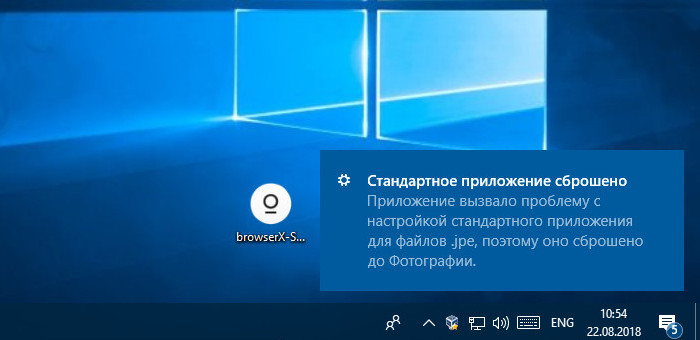

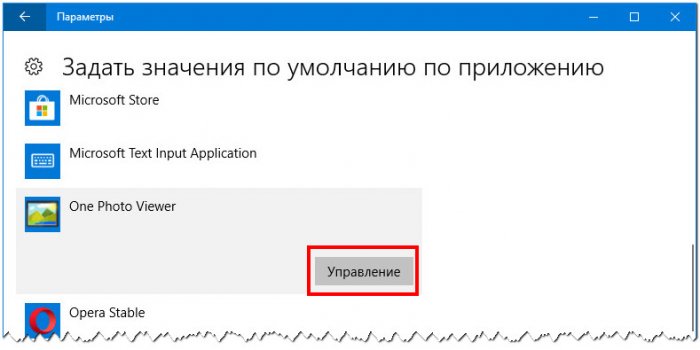
Откроется окно типа файла и сопоставления протоколов.

Щелкните по имени приложения напротив выбранного формата и выберите в появившемся списке программу, настройки которой сбрасывает Windows 10. Аналогичным образом поступите с другими форматами.

Это всё, теперь уведомление о сбросе стандартного приложения больше беспокоить вас не должно.
- Новый скриншотер в Windows 10 1809
- Lucinite Panels — лаунчер и альтернатива панели задач Windows 8.1 и 10
- Wallpaper Studio 10 — приложение для поиска, установки и скачивания Full HD обоев для Windows 10
- Приложение Фотографии в Windows 10
- Как переустановить стандартные приложения в Windows 10
Популярные статьи
- Не могу войти в «Одноклассники»
- Где скачать Windows 10
- Как обновить Windows 7 до Windows 10
- Как перевернуть видео с телефона
- Как убрать поиск из панели задач Windows 10
- Opera: синхронизация пользовательских данных
- Ventoy: как пользоваться утилитой для создания загрузочного носителя UEFI и Legacy
- Лучшие PDF-редакторы для Windows
- Недорогой игровой компьютер 2020 за 50 тыс. руб.
- Отключение UAC
- Как увеличить громкость в браузере
- Бюджетная видеокарта для игр 2020
- Дешёвый игровой компьютер 2020 за 20-27 тыс. руб.
- Обновление Windows 10 October 2020 Update (20H2)
- Как в Windows 10 кнопки панели задач сделать маленькими
- Видеокарта для игр 2020
- Как сделать ссылку на текст на сайте
- Оптимальный игровой компьютер 2020
- Тёмный режим браузера
- Как изменить панель задач в Windows 10
Список категорий:
Решение
Чтобы установить языковые пакеты, следуйте указаниям в разрешении 1. Если у вас есть проблемы с скачиванием или установкой языковых пакетов, перейдите к разделу “Решение 2”.
Решение 1. Установка языковых пакетов
Инструкции по установке языковых пакетов см. в следующей статье базы знаний Майкрософт:Языковые пакеты доступны для Windows 8 и Windows RT
Скачивание языкового пакета с веб-сайта Windows
Языковые пакеты иногда недоступны, и их нельзя скачать в панель управления. Если у вас возникает эта проблема, попробуйте найти и скачать нужный языковой пакет на следующем веб-сайте Windows:
Если вы не можете скачать пакет управления, перейдите к разрешению 2.
Решение 2. Изменение параметров, которые могут блокировать установку
Существуют дополнительные языковые параметры, которые могут блокировать скачивание языковых пакетов. Чтобы восстановить эти параметры до значений по умолчанию, чтобы можно было скачать языковые пакеты, выполните следующие действия.
Откройте панель управления. Для этого введите панель управления поле поиска, а затем коснитесь панель управления в списке результатов поиска.
Коснитесь или щелкните “Часы”, “Язык” и “Регион”. (Если вы просматриваете панель управления на экране значка, выберите “Язык”, а затем перейдите к шагу 4.)
Коснитесь или щелкните “Язык”.
Нажмите кнопку “Дополнительные параметры”.
Изучите язык интерфейса Override для Windows и переопределение для списков методов ввода по умолчанию. Убедитесь, что для обоих списков выбран параметр “Использовать список языков (рекомендуется ) ” (см. рис. 1). Затем нажмите кнопку ” Сохранить”.
Рис. 1. Дополнительные параметры
После сохранения параметров возвращаются стандартные языковые параметры. В списке ранее установленных языков щелкните “Параметры ” рядом с языком, который требуется установить.
Щелкните ссылку для скачивания, чтобы установить языковой пакет (см. рис. 2).
Примечание.
После завершения установки вам будет предложено перезапустить компьютер.
Рис. 2. Запуск скачивания
Как сбросить настройки монитора BenQ?
Для этого нажмите на мониторе кнопку «Меню». Затем выберите «Изображение», «Цвет» и «Сбросить цвет». Появится окно с предупреждением о том, что вы собираетесь сбросить заводские настройки. Выберите «Да», и настройки цвета будут сброшены.
Как восстановить заводские настройки монитора?
Как сбросить ЖК-монитор к настройкам по умолчанию.
- На передней панели монитора нажмите кнопку МЕНЮ.
- В окне МЕНЮ нажимайте кнопки СТРЕЛКА ВВЕРХ или СТРЕЛКА ВНИЗ, чтобы выбрать значок СБРОС.
- Нажмите кнопку ОК.
- В окне СБРОС нажмите кнопки СТРЕЛКА ВВЕРХ или СТРЕЛКА ВНИЗ, чтобы выбрать ОК или СБРОС ВСЕ.
- Нажмите кнопку ОК.
- Нажмите кнопку МЕНЮ.
Почему мой монитор BenQ не включается?
У вас есть удлинитель, к которому подключен монитор? … Если питание подается на все остальное, но монитор по-прежнему не работает, это может быть кабель питания для вашего монитора BenQ. Посмотрите, решит ли проблему замена кабеля питания BenQ. Вы можете позвонить или связаться с BenQ, чтобы получить замену кабеля питания.
Как настроить монитор BenQ?
Подключите штекер кабеля HDMI к порту HDMI на мониторе. Подключите другой конец кабеля к порту HDMI цифрового устройства вывода. Подключите штекер кабеля DP к видеоразъему монитора. Другой конец кабеля подключите к видеоразъему компьютера.
Как сбросить настройки BenQ XL2411P?
Сброс настроек монитора BenQ XL2411P при выключении ноутбука
- Выключите монитор, а затем отключите шнур питания, чтобы дать монитору остыть в течение 15 минут.
- Подключите шнур питания и включите монитор.
- Проверьте экранное меню и сбросьте настройки монитора (Меню> Система> Сбросить все> да)
Что произойдет, если я сброслю настройки монитора до заводских?
При сбросе к заводским настройкам языковые настройки монитора не стираются. После восстановления заводских настроек вам потребуется повторно ввести свои пользовательские настройки, такие как контрастность, яркость и соотношение сторон изображения.
Как исправить, что мой монитор не отображается?
- Отключите монитор от стены.
- Отсоедините шнур от задней панели монитора.
- Подожди минутку.
- Подключите шнур монитора обратно к монитору и заведомо исправной настенной розетке.
- Нажмите кнопку питания монитора.
- Если это по-прежнему не помогает, попробуйте использовать заведомо исправный шнур питания.
Как исправить отсутствие сигнала на мониторе BenQ?
Решение оказывается довольно простым — отключите его от сети, дождитесь, пока индикатор питания погаснет, и снова включите его. Затем он правильно обнаружит сигнал DisplayPort. Отключение кабеля DisplayPort и его повторное подключение не поможет, равно как и выключение монитора с помощью кнопки питания.
Почему мой монитор гаснет?
Монитор, который постоянно гаснет, — очевидный признак того, что с вашим компьютером что-то не так. Вопрос в том, тривиальна или серьезна проблема? Часто виновником является ослабленный или обрыв кабеля — это легко исправить. Однако иногда вы смотрите на плохой монитор или повреждение самого компьютера.
Могу ли я использовать DisplayPort и HDMI одновременно?
Да, HDMI и DisplayPort можно использовать одновременно, если кадровые буферы для обоих интерфейсов дисплея различаются.
Вам нужен DisplayPort для двух мониторов?
100.6472, оба монитора в цепочке должны использовать соединение DisplayPort 1.2. ПРИМЕЧАНИЕ. Гирляндное соединение с использованием многопотоковой передачи DisplayPort (MST) поддерживается с помощью кабелей DisplayPort (DP) и mini-DisplayPort (mDP).
Точные Ассоциации
С помощью этих методов вы получите полный контроль над ассоциациями типов файлов, гарантируя, что все ваши файлы открываются в наиболее подходящей программе по умолчанию. Будьте осторожны при установке новой программы, так как некоторые из них попросят стать программой по умолчанию для набора типов файлов, и вы можете этого не захотеть.
Если вы хотите больше контроля над изменением и удалением типов файлов, воспользуйтесь двумя лучшими инструментами
сделать это. Кроме того, возможно, у вас есть файлы с загадочными типами файлов: узнайте, как открыть странные типы файлов
в нашем удобном руководстве.
Были ли у вас проблемы с этим в прошлом? Есть ли у вас какие-либо альтернативные методы для обмена ассоциациями типов файлов?
Сброс с помощью дистрибутива
Если у пользователя осталась загрузочная флешка или компакт-диск, на котором есть ISO образ виндовс семь, то он может воспользоваться этим способом отката. Такая процедура подразумевает соблюдение следующего алгоритма:
- Вставить загрузочный накопитель в разъём USB на ПК либо в DVD-привод, если речь идёт о диске.
- При запуске Windows 7 нажимать несколько раз по клавише «Delete» для входа в BIOS.
- В БИОС необходимо переключиться на раздел, отвечающий за загрузку подключенных устройств. Здесь многое зависит от конкретной версии BIOS материнской платы компьютера, поэтому интерфейс может различаться.
- Выбрать из списка загрузочных устройств свою флешку либо компакт-диск и перезагрузить ПК.
- После перезапуска пользователь увидит стандартное окно установщика операционной системы Windows 7. Здесь есть специальная кнопка, отвечающая за восстановление. Она расположена в левом нижнем углу меню. По данной строке нужно будет кликнуть левой кнопкой манипулятора.
- После осуществления предыдущих действий появится то же самое окошко сброса. Принцип отката операционки на его основе уже был рассмотрен в прошлом разделе статьи. Здесь пользователю также необходимо следовать представленным рекомендациям.
Установщик ОС виндовс 7
Обратите внимание! Создать загрузочную флешку с виндовс семь можно самостоятельно в минимально короткие сроки, скачав ISO образ системы из Интернета
При этом важно, чтобы накопитель был полностью отформатирован и имел не менее 8 Гб памяти
Проблемы с использованием дистрибутива
Опытные специалисты выделяют ряд недочётов, которые допускают пользователи ПК при установке Windows 7 с ЮСБ-накопителя, а также при её восстановлении:
- использование пиратских версий операционной системы. Данное обстоятельство позволяет сэкономить некоторое количество денег, однако не уберегает от возможных проблем в дальнейшем. Например, в работе неофициальных OC часто наблюдаются сбои и ошибки, которые вынуждают регулярно осуществлять восстановление системы. Также использование пиратских копий OC Windows является нарушением законодательства;
- пропуск этапа по сохранению раздела «Recoverу». Сохранение данного раздела позволяет в дальнейшем быстро восстановить работоспособность операционки, а также создать загрузочный ISO образ из заводской виндовс семь. Подробнее о выполнении поставленной задаче будет рассказано далее;
- неправильный выбор метода восстановления. В окне «Recovery System» пользователь должен будет тапнуть по нужной строчке в зависимости от типа проблемы: либо полностью восстановить работоспособность системы, откатив её настройки, либо произвести восстановление запуска OC Windows. Это две разные функции, и их нельзя путать. Второй способ применяется, когда пользователю не удаётся загрузить виндовс семь, т. е. операционка не может стартовать.
Интерфейс окна «Восстановление системы» на Windows 7
Важно! В процессе восстановления нужно вытащить USB-накопитель c ISO образом из разъёма, иначе перезагрузившись ноутбук начнёт устанавливать операционную систему автоматически, при этом процедура сброса настроек прервётся
Для чего сбрасывают систему
Операционная система играет важнейшую роль в организации работы компьютера. Процессор, видеокарта и другие элементы материнской платы не будут функционировать в полном объеме, если на ПК не установлена ОС. Операционная система представляет собой пользовательский интерфейс, который необходим человеку для взаимодействия с компьютером.

Среди функций Windows 10 предполагается возможность восстановить настройки по умолчанию. Эта операция приводит к полному удалению информации, которая хранится на внутреннем накопителе устройства. К перечню данных относятся как мультимедийные файлы, так и установленные ранее программы.
Важно. Чтобы не потерять важные файлы, перед сбросом параметров необходимо создать резервную копию

Несмотря на всю опасность отката настроек для хранящихся файлов, выполнение операции является необходимым в следующих случаях:
- некорректная установка драйверов и программ;
- сбой в работе системы;
- наличие вирусов;
- резкое снижение производительности;
- сохранение остатков от ранее установленного софта;
- перепродажа устройства.
Это далеко не весь список сценариев, когда откат параметров представляется единственно верным решением проблемы. Все зависит от конкретной ситуации, в которую попал владелец компьютера. Как бы то ни было, сброс системы является универсальным способом устранения любых неполадок, связанных с работой ОС.

Как перезагрузить нетбук
Нередко возникает ситуация, когда нужно выполнить перезагрузку операционной системы на нетбуке. Для этого можно воспользоваться следующими способами:
Перезагрузить нетбук можно также сочетанием клавиш.
- меню «Пуск» — «Завершение Работы» — «Перезагрузка» — способ подойдет в том случае, если компьютер реагирует на команды пользователя, мышь или тачпад при этом также функционируют;
- клавиатурной комбинацией Ctrl Alt Delete. Затем в появившемся окне выбрать опцию «Завершение работы», а далее «Перезагрузка» — такой метод следует использовать, если тачпад перестает отвечать;
- воспользовавшись командной строкой — для запуска следует нажать сочетание клавиш Win R, выполнить команду cmd, затем ввести shutdown /r и нажать клавишу Enter, после чего ноутбук перезагрузится через 1 минуту;
- если компьютер завис и не отвечает на команды, можно полностью выключить устройство, нажав и удерживая кнопку питания на корпусе в течение 20-30 секунд.
В последнем случае система завершает работу в аварийном режиме. При повторном включении компьютера пользователю будет предложено несколько вариантов загрузки ОС. Несохраненные документы будут потеряны, также некорректное выключение ноутбука может привести к сбоям в работе системы. Этим способом рекомендуется пользоваться, если другие варианты недоступны.
Как сбросить Ворд по умолчанию с помощью редактора реестра — 3 способ
С помощью встроенного системного инструмента — редактора реестра Windows вы можете в Word сбросить настройки по умолчанию.
Нам нужно будет удалить несколько разделов реестра, относящихся к программе Word. После удаление записей в реестре, при новом запуске Word ранее удаленные разделы реестра будут заново созданы с параметрами по умолчанию. Таким образом мы сможем сбросить Word по умолчанию.
Перед выполнением работ в системном реестре Windows рекомендуется создать резервную копию реестра. Если что-то пошло не так, с помощью резервной копии вы сможете восстановить измененные значения реестра.
Пройдите последовательные шаги:
- Закройте окно программы Word.
- В поле поиска Windows введите «regedit», а затем запустите это приложение на компьютере.
- В окне «Редактор реестра» пройдите по пути в соответствующих версиях программы.
В Word 2021, Word 2019, Word 2016, Microsoft 365:
HKEY_CURRENT_USER\Software\Microsoft\Office\16.0\Word
В Word 2013:
HKEY_CURRENT_USER\Software\Microsoft\Office\15.0\Word
В Word 2010:
HKEY_CURRENT_USER\Software\Microsoft\Office\14.0\Word
В Word 2007:
HKEY_CURRENT_USER\Software\Microsoft\Office\12.0\Word
В W0rd 2003:
HKEY_CURRENT_USER\Software\Microsoft\Office\11.0\Word
- Выделите раздел «Data».
- Щелкните правой кнопкой мыши по разделу «Data», а в контекстном меню нажмите «Удалить».

- В окне «Предупреждение удаления раздела» нажмите на кнопку «Да».

- Выделите раздел «Options».
- Щелкните по нему правой кнопкой мыши, выберите «Удалить».
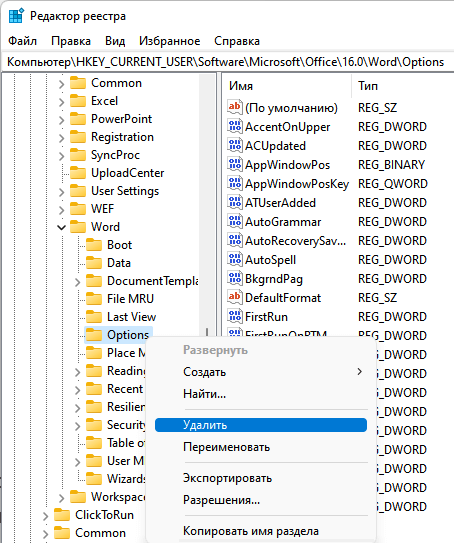
- Подтвердите удаление раздела.
- Перезагрузите компьютер.
- Запустите редактор, чтобы выполнить в Word сброс настроек по умолчанию, когда программа заново создаст удаленные разделы со стандартными настройками.
В некоторых случаях потребуется переустановка Microsoft Office на компьютере. Сначала вам нужно будет удалить полностью офисный пакет приложений, потом перезагрузить ПК, а затем вам необходимо снова установить MS Office на компьютер.